ae教程:如何制作简单特效?
2021-05-24
7277
0
ae教程:如何制作简单特效?今天不是动画,而且一个动效,大家学习这个动效以后,可以用在很多地方,下面就一起看看吧!
教程
1、首先打开我们的AE
2、
- 我们的素材导入AE中,将导入种类改为合成,图层样式改为可编辑的图层样式
3、
- 点击cg图层,在效果栏搜索凸出效果,拖入图层中
- 在效果控件里,将水平半径和垂直半径改为300
- 点击凸出高度,在时间线0秒打上关键帧,移动时间线到3帧,凸出高度改为1,移动时间线到6帧,凸出高度改为0
- 选中所有关键帧,按F9添加缓动效果
- 点开图表编辑器,我们将曲线改为先慢后快,在先快后慢
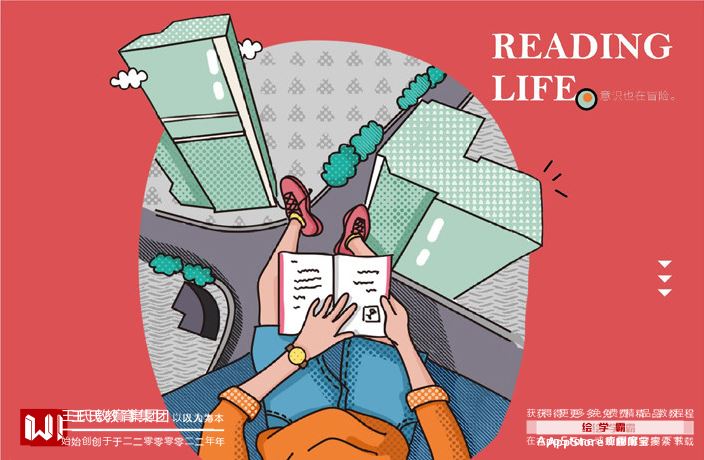
4、
- 点击cg-red图层,在时间栏将开始的时间移动到7帧
- 在效果栏搜索径向模糊效果,拖入图层中
- 在效果控件里,将类型改为缩放
- 在点击图层,按S键和T键打开缩放属性和不透明度
- 在时间线为7帧的时候,将缩放打上关键帧,移动时间线到11帧,不透明度打上关键帧,时间线移动到13帧,将缩放改为150,不透明度改为0
- 选中所有关键帧,按F9添加缓动效果
5、
- 点击cg-red图层,按U键调出所有关键帧,选中缩放和不透明度属性,按ctrl c复制
- 在点击cg-blue图层,在时间栏移动时间线到14帧到开始
- 然后ctrl v,我们将缩放和不透明度的关键帧粘贴
- 然后新建一个纯色图层,在效果栏搜索梯度渐变,命名为渐变
- 我们将渐变颜色改为白色到灰色,渐变形状改为径向渐变
6、
- 这样我们酷炫的动效就做好了
ae教程:如何制作简单特效?这个方法可以应用到非常多的地方,不止是这个动画,只要你的脑洞够大,如果你想要深入了解,在此,给大家推荐绘学霸影视制作线下课程:视频剪辑包装全能班,不如去绘学霸校区实地考察、试听几节课程!
免责声明:本文内部分内容来自网络,所涉绘画作品及文字版权与著作权归原作者,若有侵权或异议请联系我们处理。
收藏
全部评论

您还没登录
登录 / 注册

暂无留言,赶紧抢占沙发
热门资讯

交叉/平行剪辑区别及技巧!
19690人 阅读
2021-06-11

电影色调之青橙暗调调色的三个万能步骤!
17241人 阅读
2022-03-07

摄影师都该知道的越轴镜头处理技巧!
16695人 阅读
2021-05-26

学员采访丨华南农业大学的师兄教你怎么选好的培训机构!...
16118人 阅读
2018-01-12

如何将UE4导出导入MAYA动画?
15485人 阅读
2021-05-31

学员采访丨零基础还跨行业,秀出人生新境界!...
14895人 阅读
2018-12-29

《流浪地球》幕后制作曝光,登上荧屏需要具有怎样的专业素养?...
13374人 阅读
2019-02-16

cg动画和特效的区别是什么?
13143人 阅读
2021-03-15

影视后期软件AE、PR、C4D快捷键大全
13027人 阅读
2021-04-22

做PR需要花多少钱?
12883人 阅读
2021-05-27







